win10系統(tǒng)添加快速操作圖標(biāo)的方法
電腦是現(xiàn)在用戶生活中經(jīng)常會需要用到的一個設(shè)備,在操作win10系統(tǒng)的電腦時可以用到其中的一些快速操作功能,在操作中心可以找到快速操作圖標(biāo)進(jìn)入到對應(yīng)的功能界面,有時候用戶在系統(tǒng)的操作中心找不到想要使用的快速操作圖標(biāo),這樣的話就需要用戶自己手動添加了,鑒于還有一些用戶不知道要如何操作添加快速操作圖標(biāo),那么在接下來的教程中小編就跟大家分享一下具體的操作方法吧,感興趣的朋友不妨一起來看看這篇教程,希望這篇教程能夠?qū)Υ蠹矣兴鶐椭?/p>
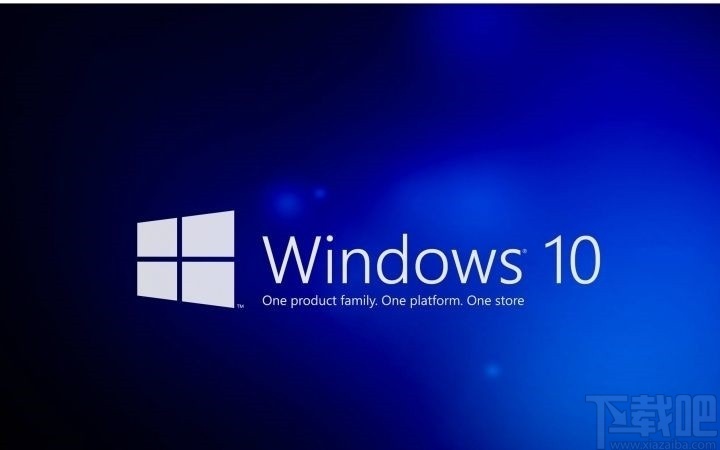
1.首先第一步我們打開系統(tǒng)的設(shè)置界面,在這個設(shè)置菜單中我們可以看到有系統(tǒng)這個設(shè)置模塊,然后點(diǎn)擊可以進(jìn)入到系統(tǒng)設(shè)置界面。
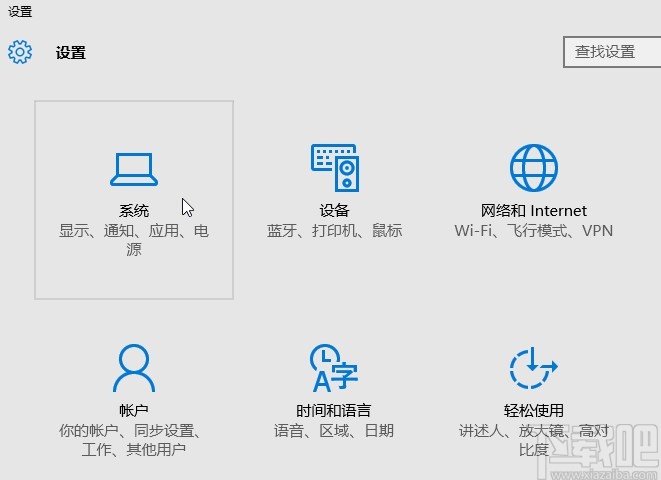
2.點(diǎn)擊進(jìn)入到這個系統(tǒng)設(shè)置界面之后在界面的左邊,找到通知和操作這個選項(xiàng),找到之后點(diǎn)擊進(jìn)入到其中。
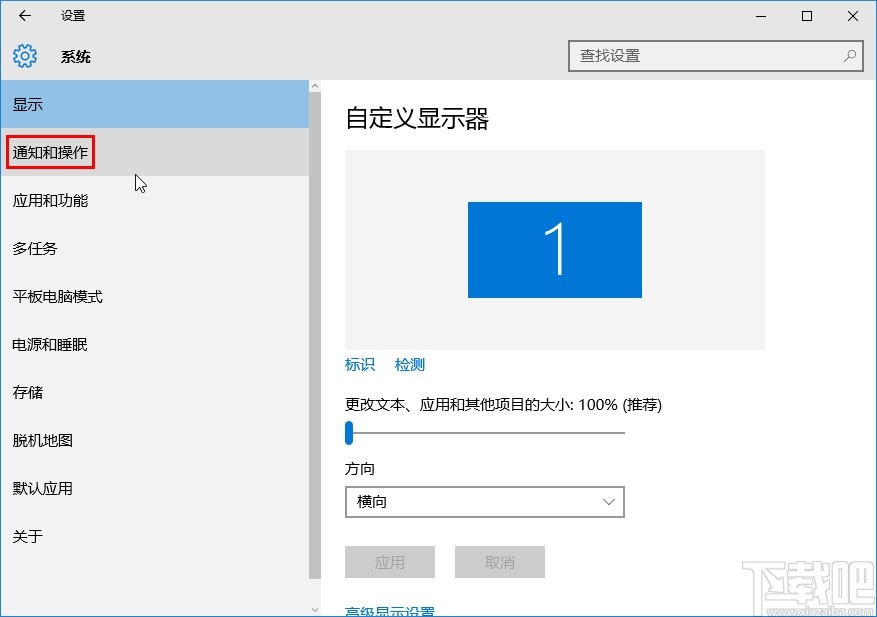
3.點(diǎn)擊下一步在進(jìn)入到通知和操作設(shè)置模塊之后,界面的右下角會顯示一些快速操作的圖標(biāo),如下圖中所示。
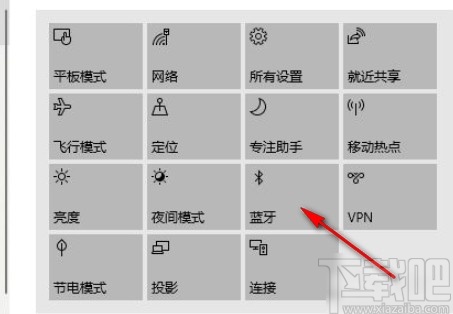
4.顯示這個快速操作圖標(biāo)之后我們點(diǎn)擊它下方的“添加或刪除快速操作”這個選項(xiàng),點(diǎn)擊進(jìn)入到其中。
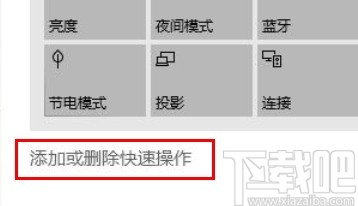
5.點(diǎn)擊進(jìn)入到這個功能界面之后,就可以看到有很多的快速操作圖標(biāo)了,點(diǎn)擊右邊的開關(guān)為打開的時候就表示添加了這個圖標(biāo),關(guān)閉即表示關(guān)閉這個圖標(biāo)。
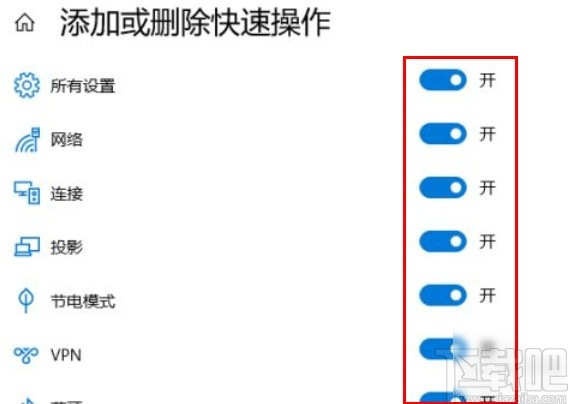
使用上述教程中的操作方法我們就可以在win10系統(tǒng)中添加快速操作圖標(biāo)了,有需要的朋友趕緊試一試這個方法吧,希望這篇教程能夠?qū)Υ蠹矣兴鶐椭?/p>
相關(guān)文章:
1. Win10系統(tǒng)怎么徹底卸載微軟小娜?2. win10系統(tǒng)推薦版本3. win10系統(tǒng)添加白名單的方法步驟4. Win10系統(tǒng)Wlan和移動熱點(diǎn)消失了怎么辦?5. win10系統(tǒng)防火墻還原默認(rèn)設(shè)置的方法6. Win10系統(tǒng)累積更新kb3116908安裝失敗如何解決?7. Win10系統(tǒng)任務(wù)欄怎么變透明8. win10系統(tǒng)定位服務(wù)打不開怎么辦?win10定位服務(wù)打開的方法9. Win10系統(tǒng)CHKDSK只讀模式無法檢查磁盤怎么辦?10. Win10系統(tǒng)怎么安裝Office2007?Win10系統(tǒng)安裝Office2007教程

 網(wǎng)公網(wǎng)安備
網(wǎng)公網(wǎng)安備